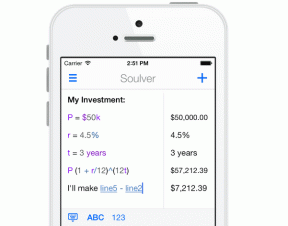วิธีสร้างอิมเมจการกู้คืนแบบกำหนดเองของ Windows 8.1
เบ็ดเตล็ด / / February 14, 2022
Windows 8's รีเฟรชพีซีของคุณ คุณลักษณะนี้มีประโยชน์มากในช่วงเวลาที่ Windows ทำงานไม่ถูกต้องหรือไม่บูตเลย แต่ก็อาจทำให้ปวดหัวได้เช่นกันเนื่องจากผู้ใช้ต้องติดตั้งโปรแกรมทั้งหมดของเขาอีกครั้ง วันนี้เราจะมาดูวิธีสร้างอิมเมจการกู้คืนแบบกำหนดเองของการติดตั้ง Windows ของคุณ ซึ่งรวมถึงโปรแกรมที่คุณติดตั้งทั้งหมดรวมถึงแอพ Metro

เคล็ดลับเด็ด: โดยปกติในพีซีที่ติดตั้ง Windows ไว้ล่วงหน้า จะมีอิมเมจการกู้คืนอยู่แล้ว และคุณสามารถสร้างอิมเมจการกู้คืนของคุณเองได้ด้วย ใช้ recimg คำสั่งใน CMD.
แต่ไม่ใช่ทุกคนที่คุ้นเคยกับการใช้บรรทัดคำสั่ง ดังนั้นจึงมีแอปสำหรับสิ่งนั้น! ก็เรียกว่า RecImgManagerให้ GUI ที่ดีและทำให้กระบวนการใช้งานง่ายและเรียบง่าย
ทำตามขั้นตอนทีละขั้นตอนนี้เพื่อสร้างอิมเมจการกู้คืนที่กำหนดเอง
ขั้นตอนที่ 1:ดาวน์โหลด RecImgManager จากที่นี่. หลังจากติดตั้งแล้ว ให้เปิดขึ้นมาแล้วคุณจะเห็นหน้าจอต่อไปนี้ ก่อนดำเนินการต่อ ตรวจสอบให้แน่ใจว่าคุณได้ติดตั้ง/ถอนการติดตั้งแอพที่คุณต้องการ/ไม่ต้องการในอิมเมจการกู้คืน นอกจากนี้ หากคุณประสบปัญหาร้ายแรงกับการติดตั้ง Windows ปัจจุบันของคุณ ควรทำการติดตั้งใหม่ทั้งหมด หลังจากเสร็จสิ้น ให้คลิกที่ สำรอง ปุ่ม.

ขั้นตอนที่ 2: ตอนนี้เลือกตำแหน่งที่คุณต้องการบันทึกอิมเมจการกู้คืนของคุณ ตรวจสอบให้แน่ใจว่าไดรฟ์ที่คุณประหยัดอยู่นั้นมีพื้นที่เพียงพอ ตามหลักการทั่วไป ไดรฟ์ควรมีพื้นที่ว่างอย่างน้อย 15 GB สำหรับจัดเก็บอิมเมจการกู้คืนอย่างน้อยหนึ่งอิมเมจ
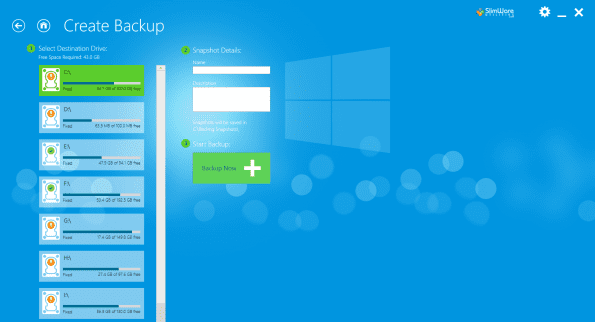
คุณสามารถสร้างภาพได้มากเท่าที่คุณต้องการ ในที่นี้ การตั้งชื่อรูปภาพจะมีประโยชน์หากคุณต้องการสร้างรูปภาพมากกว่าหนึ่งภาพ หรือเพื่อแยกความแตกต่างจากรูปภาพอื่นๆ ที่มีอยู่แล้วในพีซีของคุณ หลังจากที่คุณเลือกตำแหน่งและตั้งชื่อให้กับอิมเมจการกู้คืนแล้ว ให้กด การสำรองข้อมูลในขณะนี้.
ขั้นตอนที่ 3: มันจะเริ่มกระบวนการและอาจใช้เวลาสักครู่จึงจะเสร็จสิ้น ทั้งนี้ขึ้นอยู่กับจำนวนโปรแกรมที่ติดตั้ง
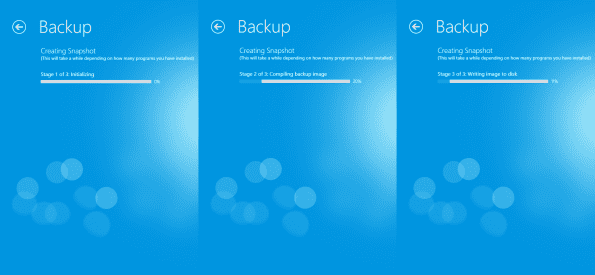
ขั้นตอนที่ 4: หลังจากเสร็จสิ้น จะแสดงกล่องโต้ตอบที่ขอให้คุณปิดแอปพลิเคชันหรือดำเนินการต่อ ตี ปิด. ตรวจสอบว่าสร้างภาพหรือไม่ ให้เปิดโปรแกรมอีกครั้งแล้วเลือก คืนค่า. คุณควรเห็นภาพที่แสดงในหน้าจอต่อไปนี้ หากคุณได้รับข้อผิดพลาดหรือคุณไม่เห็นภาพที่สร้างขึ้น ให้ลองทำตามขั้นตอนด้านบนอีกครั้ง

การรีเฟรชพีซีสามารถทำได้โดยใช้ RecImgManager หลังจากเปิดแล้วให้เลือก คืนค่า ในหน้าจอแรกและจะแสดงอิมเมจการกู้คืนที่มีในพีซีของคุณ เลือกสิ่งที่คุณทำเพื่อเริ่มกระบวนการกู้คืน
บทสรุป
นั่นคือวิธีที่คุณสร้างอิมเมจการกู้คืนแบบกำหนดเองของ Windows คุณควรเก็บไว้ในไดรฟ์แยกต่างหากด้วยวิธีนี้หากคุณ ฮาร์ดไดรฟ์หลักขัดข้อง คุณยังสามารถรีเฟรชพีซีของคุณได้
ปรับปรุงล่าสุดเมื่อ 02 กุมภาพันธ์ 2022
บทความข้างต้นอาจมีลิงค์พันธมิตรที่ช่วยสนับสนุน Guiding Tech อย่างไรก็ตาม ไม่กระทบต่อความถูกต้องด้านบรรณาธิการของเรา เนื้อหายังคงเป็นกลางและเป็นของแท้